Opravte všechny problémy se systémem iOS, jako je rozbitá obrazovka, zaseknutý problém atd., aniž byste přišli o data.
Komplexní průvodce nejnovější funkcí pohotovostního režimu v systému iOS 18/26
Je to tady! Nejnovější verze iPhonu, iOS 17/18/26! Jakmile se dozví o funkcích této verze, každý si ji okamžitě nainstaluje do svého iPhonu. Jednou z funkcí je pohotovostní režim. Tento příspěvek předpokládá, že jste o něm již slyšeli, ale znáte jeho pozadí a způsoby jeho používání? Pokud ne, pokračujte ve čtení tohoto příspěvku, který obsahuje komplexní průvodce informacemi o pohotovostním režimu iOS 18/26 a jeho používání a přizpůsobení!
Seznam průvodců
Zjistěte více o pohotovostním režimu iOS 17/18. Jak používat a přizpůsobit pohotovostní režim v systému iOS 17/18/26 Rychlá oprava nefunkčního pohotovostního režimu v systému iOS 17/18/26 Nejčastější dotazy k pohotovostnímu režimu na iPhonu 17 v systémech iOS 17/18/26Zjistěte více o pohotovostním režimu iOS 18/26.
Než prozkoumáte jednoduché způsoby použití a přizpůsobení pohotovostního režimu systému iOS 18 v tomto příspěvku, můžete nejprve prozkoumat stručné informace o pohotovostním režimu v tomto příspěvku. Tato funkce pohotovostního režimu iOS 17/18 tedy během nabíjení promění obrazovku vašeho iPhone na poutavý, ale funkční displej. Tyto displeje jsou widgety, které vám umožňují nahlédnout do něčeho cenného, aniž byste museli zařízení odemykat.
Jaké widgety podporuje funkce StandBy Mode systému iOS 17? No, existuje spousta widgetů, které tato funkce podporuje. Mezi tyto funkce patří sady widgetů, displej hodin, budík, počasí, displej s fotografiemi, displej pro nadcházející hovory, živé aktivity, Siri a velké schránky s upozorněními.
Nyní se možná ptáte: „Jaké jsou výhody pohotovostního režimu v systému iOS 17/18/26?“ Jak již bylo zmíněno výše, tato funkce vám umožňuje prohlížet si různé informace na obrazovce iPhonu, aniž byste museli zařízení odemykat. Navíc její design a celkový vzhled obohacují váš zážitek z prohlížení informací.
Kromě toho tato funkce pohotovostního režimu systému iOS 18 také nabízí stejnou výhodu jako režim nízké spotřeby. Režim nízké spotřeby šetří energii a zlepšuje výdrž baterie zařízení; totéž platí pro funkci StandBy Mode. Pohotovostní režim pomáhá prodloužit životnost baterie a optimalizuje spotřebu energie minimalizací různých procesů, omezením síťových aktivit a úpravou nastavení zobrazení. Rozdíl je v tom, že režim StandBy se automaticky spustí, jakmile jej nabijete, zatímco režim nízké spotřeby lze povolit nebo zakázat.
Jak používat a přizpůsobit pohotovostní režim v systému iOS 17/18/26
Nyní, když máte stručné informace o pohotovostním režimu v systému iOS 17/18/26, je čas prozkoumat, jak jej používat a přizpůsobit svým preferencím. Prozkoumejte níže uvedené tipy z tohoto příspěvku!
Funkce StandBy Mode systému iOS 18 je ve výchozím nastavení povolena, ale stále musíte zkontrolovat, zda je povolena nebo zakázána. Chcete-li to provést, zde jsou kroky ukazující, jak používat pohotovostní režim iOS 18:
Krok 1Spusťte na svém iPhone aplikaci Nastavení, přejděte dolů, přejděte k možnosti „Pohotovostní režim“ a zjistěte, zda je zapnuto příslušné tlačítko „Přepnout“.
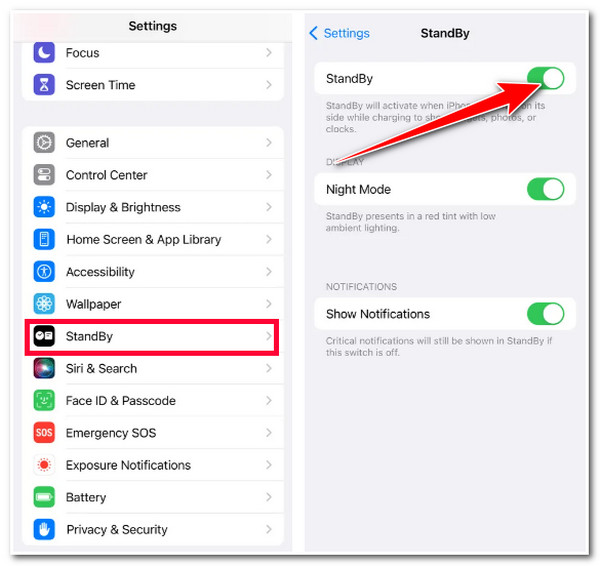
Krok 2Chcete-li spustit pohotovostní režim, nabijte svůj iPhone, ve vzpřímené poloze jej umístěte na šířku a držte jej v klidu.
Krok 3Poté počkejte několik sekund a stiskněte tlačítko "Pokračovat". Přejetím zleva doprava můžete přepínat mezi widgety, obrázky a zobrazením hodin.
Krok 4Jakmile se rozhodnete, který displej použijete, přejděte dolů, abyste získali přístup k dílčím možnostem.
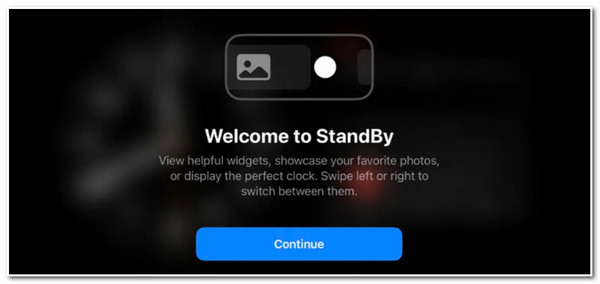
Chcete-li si nyní přizpůsobit zobrazení widgetů, zobrazení fotografií a zobrazení hodin v pohotovostním režimu systému iOS 17/18/26, postupujte takto:
Přizpůsobení pohotovostního režimu v systému iOS 17/18/26 Zobrazení widgetu, stiskněte buď displej „Hodiny“ nebo „Kalendář“ (což jsou sady widgetů) a odemkněte svůj iPhone. Poté klepněte na tlačítko "Přidat" v levé horní části obrazovky a přidejte widget, nebo pokud jej chcete odebrat, klepněte na tlačítko "Minus". Poté bude zbytek práce, zejména výběr preferovaného zobrazení widgetu, záležet na vás.
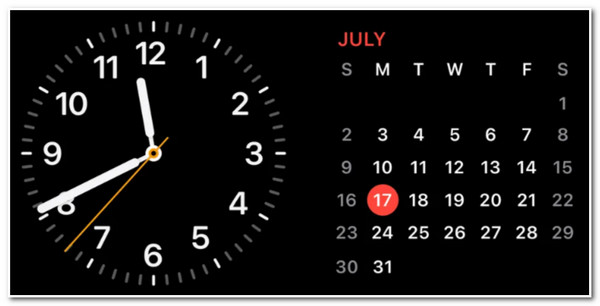
Chcete-li přizpůsobit pohotovostní režim systému iOS 18 Zobrazení fotografií, dlouze stiskněte střed obrazovky, klepněte na tlačítko "Přidat" a vyberte "album", které chcete zobrazit. Vaše zařízení může také zobrazovat doporučené fotografie, které máte na kartě „Pro vás“.
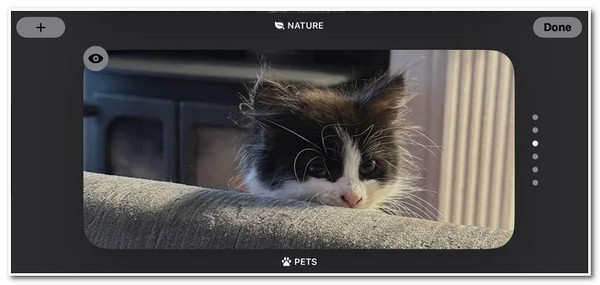
A konečně, pro přizpůsobení pohotovostního režimu iOS 17/18/26 Zobrazení hodin, přejetím nahoru a dolů získáte přístup k různým stylům zobrazení hodin. Poté po výběru stylu dlouhým stisknutím středu obrazovky zobrazíte další možnosti přizpůsobení. Poté klepněte na ikonu bílého kruhu v pravém dolním rohu obrazovky a upravte barvu stylu hodin.
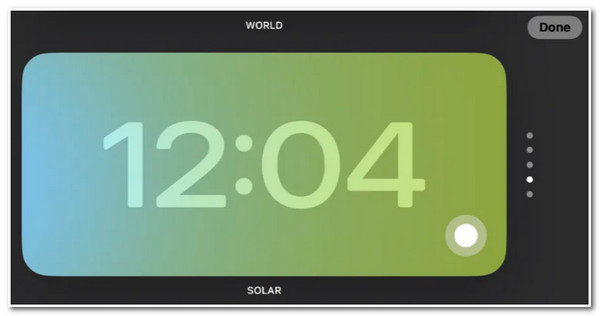
Rychlá oprava nefunkčního pohotovostního režimu v systému iOS 17/18/26
To je vše! To jsou komplexní informace o pohotovostním režimu v systému iOS 17/18/26, způsoby jeho použití a přizpůsobení. Nyní existuje mnoho negativních zpráv, že tato verze systému iOS 17/18/26 je problematická a některé její funkce, včetně pohotovostního režimu, nefungují. Pokud se s pohotovostním režimem potýkáte i vy, můžete použít 4Easysoft iOS System Recovery nástroj k opravě! Tento nástroj dokáže rychle a efektivně vyřešit více než 50 problémů se systémem iOS, včetně problémů s pohotovostním režimem iOS 18. Může problém vyřešit pomocí několika kliknutí a uvést jej do běžného provozu bez ztráty dat. Pokud jste již s verzí iOS 18 zaznamenali mnoho problémů, můžete pomocí tohoto nástroje změnit její verzi a nahradit ji dokonalým novým systémem. Takže bez dalšího zpoždění začněte používat tento nástroj k opravě toho, že pohotovostní režim nefunguje v iOS 18!

2 režimy opravy pro vyřešení všech problémů, jako je nefunkčnost pohotovostního režimu bez ztráty dat.
Stáhněte si balíček firmwaru, který vám umožní upgradovat nebo downgradovat verzi vašeho iPhone.
Naskenujte všechny informace a data svého iPhone, ale neukládejte je, abyste chránili své soukromí.
Podpora všech modelů a verzí iPhonu, včetně nejnovějšího iPhonu 17 s iOS 18.
100% Secure
100% Secure
Jak rychle opravit nefunkčnost pohotovostního režimu iOS 18 pomocí 4Easysoft iOS System Recovery:
Krok 1Stáhněte a nainstalujte 4Easysoft iOS System Recovery nástroj na vašem počítači. Poté spusťte nástroj a připojte svůj iPhone k počítači pomocí kabelu USB. Poté klikněte na tlačítko "Start" pro zahájení procesu detekce.

Krok 2Dále nástroj automaticky zobrazí všechny informace o vašem zařízení; kliknutím na tlačítko "Opravit" můžete provést další opravy a přejít k dalšímu kroku.

Krok 3Poté si přečtěte schopnosti obou režimů napsané v rozhraní nástroje. Poté vyberte režim, který vám pomůže problém vyřešit, a klikněte na tlačítko „Potvrdit“.

Krok 4Poté vyberte příslušnou kategorii, typ a model vašeho zařízení. Poté vyberte požadovaný „firmware“ s různými verzemi „OS“ a klikněte na tlačítko „Stáhnout“. Po dokončení procesu stahování klikněte na tlačítko „Další“ a problém vyřešte.

Nejčastější dotazy k pohotovostnímu režimu iOS 18 na iPhonu 17
-
Funguje pohotovostní režim iOS 17/18/26 také s bezdrátovým nabíjením?
Ano, režim StandBy funguje s bezdrátovým nabíjením. Dokonale funguje s kabelovým, bezdrátovým Qi a MagSafe. Ujistěte se, že váš iPhone je umístěn na šířku.
-
Ovlivňuje pohotovostní režim v systému iOS 17/18/26 výdrž baterie zařízení?
Ano, ale nebude to mít negativní vliv na baterii vašeho zařízení. Pohotovostní režim může prodloužit životnost baterie vašeho zařízení. Minimalizuje různé aktivity běžící na pozadí a další nastavení na vašem zařízení.
-
Jak dlouho zůstává pohotovostní režim v systému iOS 17/18/26 aktivní?
Neexistuje přesný čas, jak dlouho zůstane pohotovostní režim aktivní. Pohotovostní režim bude trvat tak dlouho, dokud se vaše zařízení nabíjí a je umístěno na šířku.
Závěr
A tady to máte! Toto je komplexní průvodce základními informacemi o pohotovostním režimu v systémech iOS 17/18/26, postupem jeho použití a přizpůsobením. S těmito cennými informacemi můžete začít používat pohotovostní režim svého iPhonu a přizpůsobit si ho podle svých preferencí! Pokud pohotovostní režim vašeho systému iOS 18 nefunguje, můžete použít 4Easysoft iOS System Recovery Nástroj k opravě! Díky pokročilým funkcím tohoto nástroje pro skenování problémů a obnovu systému můžete problém s pohotovostním režimem v systémech iOS 17/18/26 vyřešit rychle a efektivně!
100% Secure
100% Secure


